Loading ...
Loading ...
Loading ...
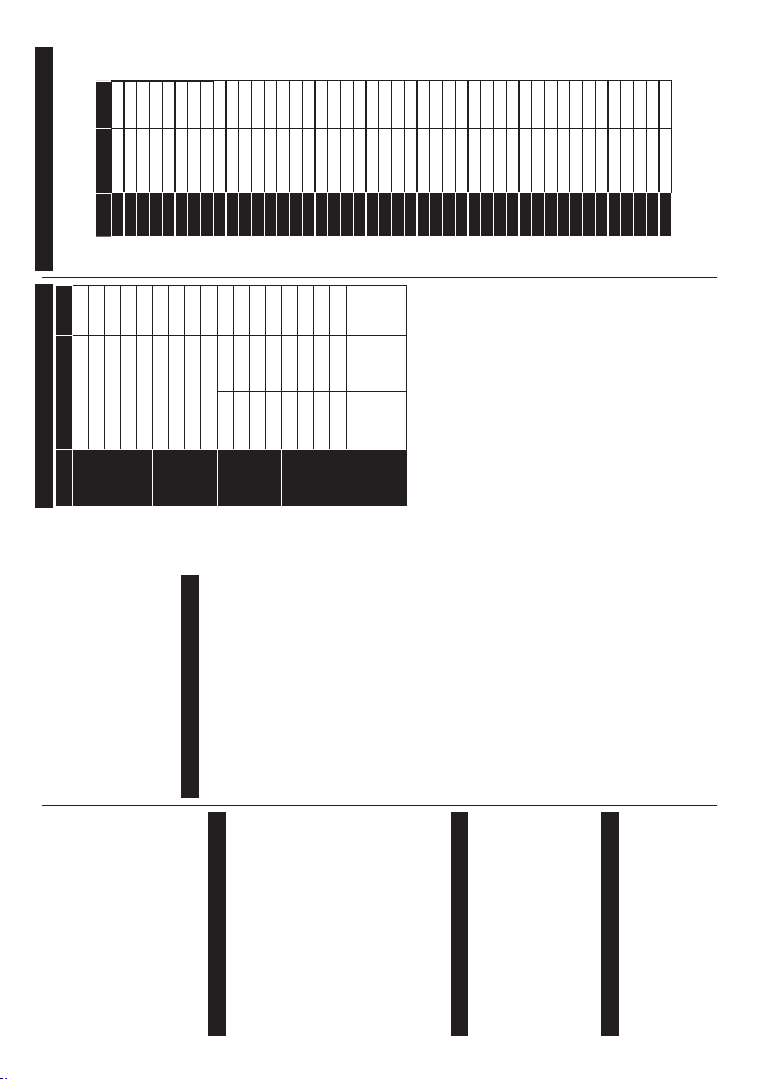
Eesti - 24 -
sinna kuni audio striimimise lõpuni. Audio striimimise
peatamiseks, peate lülitama välja oma mobiilseadme
juhtmeta ühenduse.
Sulgege kõik töötavad rakendused ja kõik TV ühen-
dused, et ülekanne kulgeks tõrgeteta. Sobilikud on
ainult väiksemad kui 5 MB pildifailid alljärgnevates
formaatides; Mpg, Mpeg, png, bmp. Kui mobiili kaudu
saadetav fail ei vasta nendele nõuetele, siis seda
teleri ei kuvata.
Märkus: -uKtmeYabad seadmed Y}iYad t||tada
samadel raadiosagedustel Ma ksteise t||d Klirida
2ma MuKtmeYaba seadme soorituse parandamiseks
asetage see YlKemalt meetri kaugusele teistest
MuKtmeta seadmetest
Internetiportaal
Portaali funktsioon lisab telerile funktsiooni, mis
võimaldab ühenduse Interneti serveriga ja vaadata
selle serveri sisu läbi teie interneti-ühenduse. Portaali-
funktsioon lubab vaadata muusika, video, klippide või
veebi sisu läbi de¿neeritud otseteede. See, kas saate
seda funktsiooni probleemideta kasutada, sõltub teie
interneti teenuse-pakkuja ühenduse kiirusest.
Interneti-lehekülje avamiseks, vajutage puldil nuppug
“Internet” . Portaaliekraanil näete saadaolevate
rakenduste ja teenuste ikoone. Soovitu valimiseks,
kasutage puldi navigatsiooninuppe. Peale valimist,
saate soovitud sisu vaadata, vajutades OK. Vajutage
BACK/RETURN nuppu, et naasta eelmisele ekraanile
või nupule EXIT, et katkestada interneti-portaali reåiim.
Märkus 6aadaoleYa rakendusega seotud probleemid
Y}iYad olla seotud teenuse pakkuMaga
Portaaliteenuse sisu Ma liidest saab muuta igal aMal
ilma eelneYa etteteatamiseta
Avatud brauser (sõltub mudelist)
Avatud brauseri funktsioon on üks rakendusest
portaalis, mis pakub juurdepääsu internetile. Brauseri
käivitamiseks, valige portaali-lehel interneti brauseri
logo ja vajutage OK. Ilmuvad eelseadistatud
veebilehtede logod. Kiireks juurdepääsuks, võite
valida neist ühe või sisestada aadressiribale, mis asub
ekraani ülaosas, veebilehe URL aadressi. Internetis
otsingute teostamiseks, sisestage aadressiriba
dialoogiaknasse otsingusõna. Ikooni otsimiseks,
liigutage puldi navigatsiooni nuppude abil kursorit ja
vajutage OK.
Vestle Smart Center'is (sõltub mudelist)
Smart Center on mobiilirakendus, mis töötab iOS
ja Android platvormidel. Kasutades FollowMe TV-
tehnoloogiat, saate oma tahvelarvuti või telefoniga
mugavalt ligi oma nuti-teleri lemmik otsesaadetele
ja programmidele. Samuti saate käivitada
portaali rakendusi, kasutades oma tahvelarvutit
kaugjuhtimispuldina, ja jagada meediat või audio faile.
Smart Center'i funktsiooni kasutamiseks, tuleb
vajalikud ühendused õigesti teostada. Kontrollige, et
TV ja tahvelarvuti oleks ühendatud sama võrguga.
Meedia jagamise funktsioon Audio Video Jagamine
valik Süsteem>Valikud>Lisa menüüs peab olema
sisse lülitatud
Laadige oma mobiilseadmele rakenduste veebipoest
alla Smart Center'i rakendus ja käivitage see
kasutamiseks.
Märkus: 6elle rakenduse k}ikide Iunktsioonide
kasutamise Y}imalus s}ltub telerist
HBBTV süsteem (sõltuvalt mudelist)
HbbTV (+ybrid %roadcast %roadband 79) on
standard, mis kombineerib sujuvalt ringhäälingu kaudu
edastatavad teleteenused lairibaühenduse kaudu
edastatavate teenustega ning võimaldab ühendatud
telerite kasutajatele ka ligipääsu internetipõhistele
teenustele. HbbTV kaudu edastatavate teenuste hulka
kuuluvad tavapärased telekanalid, järelvaatamise
teenused, salvestatud videod, EPG, interaktiivne
reklaam, isikustamine, hääletamine, mängud,
sotsiaalvõrgustikud ja teised multimeediarakendused.
HbbTV rakendused on saadaval kanalitel, kus nad
ülekande saatja poolt on määratud. Rakendused
käivitatakse harilikult pisikese punase nupu ikooniga,
et meenutada kasutajale, et kanalil on olemas HbbTV
rakendus. Vajadusel tuleb vajutada punast nuppu ja
avada rakenduste lehekülg. Rakenduse sulgemiseks
vajutage uuesti punast nuppu. Pidage meeles, et
rakenduse toimimine ja juhtimine võib sõltuvalt
rakendusest erineda.
Eesti - 25 -
AV ja HDMI signaalide kokkusobivus
Allikas Toetatud signaalid Saadaval
EXT
(SCART)
(sõltuvalt
mudelist)
PAL O
SECAM O
NTSC4.43 O
NTSC3.58 O
RGB 50/60 O
Külgmine
AV
PAL O
SECAM O
NTSC4.43 O
NTSC3.58 O
YPbPr
480i, 480p 60Hz O
576i, 576p 50Hz O
720p 50Hz,60Hz O
1080i 50Hz,60Hz O
HDMI
480i, 480p 60Hz O
576i, 576p 50Hz O
720p 50Hz,60Hz O
1080i 50Hz,60Hz O
1080p
24Hz,
25Hz,
30Hz,
50Hz,
60Hz
O
(X: Pole saadaval, O: Saadaval)
Mõnel juhul ei näidata teleri signaali õigesti. Probleem
võib olla tingitud kokkusobimatusest allikaseadme
standarditega (DVD, Set-top box jne). Sellise
probleemi tekkimisel, võtke ühendust seadme
edasimüüjaga.
Arvutisisendi tüüpilised displeireåiimid
Järgnev tabel illustreerib mõningaid tüüpilisi
videoreåiime. Teie teler ei pruugi kõiki resolutsioone
toetada.
Sisukord Resolutsioon Sagedus
1 640x350 85Hz
2 640x400 70Hz
3 640x480 60Hz
4 640x480 66Hz
5 640x480 72Hz
6 640x480 75Hz
7 640x480 85Hz
8 800x600 56Hz
9 800x600 60Hz
10 800x600 70Hz
11 800x600 72Hz
12 800x600 75Hz
13 800x600 85Hz
14 832x624 75Hz
15 1024x768 60Hz
16 1024x768 66Hz
17 1024x768 70Hz
18 1024x768 72Hz
19 1024x768 75Hz
20 1024x768 85Hz
21 1152x864 60Hz
22 1152x864 70Hz
23 1152x864 75Hz
24 1152x864 85Hz
25 1152x870 75Hz
26 1280x768 60Hz
27 1360x768 60Hz
28 1280x768 75Hz
29 1280x768 85Hz
30 1280x960 60Hz
31 1280x960 75Hz
32 1280x960 85Hz
33 1280x1024 60Hz
34 1280x1024 75Hz
35 1280x1024 85Hz
36 1400x1050 60Hz
37 1400x1050 75Hz
38 1400x1050 85Hz
39 1440x900 60Hz
40 1440x900 75Hz
41 1600x1200 60Hz
42 1680x1050 60Hz
43 1920x1080 60Hz
44 1920x1200 60Hz
Loading ...
Loading ...
Loading ...